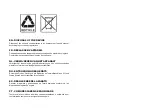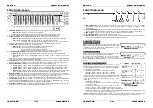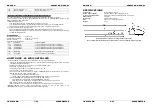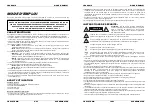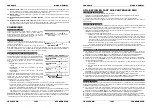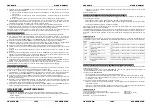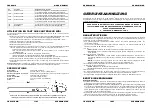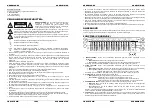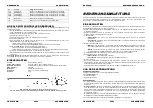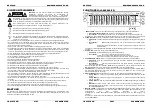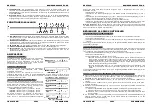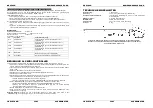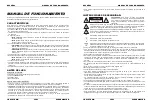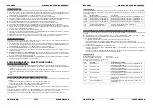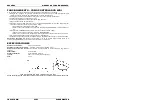NEDERLANDS
HANDLEIDING
JB SYSTEMS
®
21/43
SCENEMASTER
6. DISPLAY MODE TOETS:
druk op de toets om de verschillende weergavemodi te tonen:
Display modus 1:
(led uit) toont de DMX waarden wanneer een KANAAL fader bewogen wordt
(000 tot 512).
Display modus 2:
(led uit) toont het uitgangspercentage wanneer een KANAAL fader bewogen
wordt (0% tot 100%).
Display modus 3:
(led aan) toont de MIDI waarden wanneer een KANAAL fader bewogen wordt
(000 tot 127).
MIDI kanaal:
druk op de knop tot de LED begint te knipperen, de display toont het gekozen MIDI
kanaal. Druk weer op de toets tot de LED stopt met knipperen. Zie ook hoofdstuk “HOE
GEBRUIKEN”.
7. MASTER FADER:
wordt gebruikt om het algemene (master) DMX uitgangsniveau in te stellen. Wanneer
verschillende toestellen in master/slave aangesloten zijn zal de master fader van toestel 1 (master
toestel) gebruikt worden om het uigangsniveau van alle toestellen samen te controleren.
Opmerking1: in beide werkmodi wordt MIDI data (000-127) via de USB uitgang (10) gestuurd
Opmerking 2: deze fader wordt ook gebruikt om het gewenste MIDI kanaal in te stellen. Zie hoofdstuk
“HOE GEBRUIKEN”
8. PROGRAM TOETS:
wordt gebruikt om een scène onder één van de KANAAL faders te programmeren.
Wanneer u deze samen met de SCENE/MANUAL toets (4) indrukt kunt u de controller in PROGRAM
mode (programmeer modus) zetten. Zie hoofdstuk “HOE GEBRUIKEN” voor meer info over deze toets.
9. BLACKOUT TOETS:
wordt gebruikt om de DMX uitgang af te sluiten. Bij een gebruik in MIDI RECEIVE
modus kunt u gedurende 2 seconden op de knop drukken om alle scènes te résetten (alle scènes op nul)
.
FUNCTIES (ACHTERZIJDE)
10. USB AANSLUITING:
wordt gebruikt om de controller op een PC aan te sluiten. Zo kunt u: MIDI
toepassingen controleren, andere MIDI toepassingen de Scenemaster laten controleren, of de firmware
van de Scenemaster opwaarderen.
11. LINK AANSLUITINGEN:
deze twee RJ45 aansluitingen worden gebruikt om verschillende
Scenemasters met elkaar te verbinden om zo een virtuele controller samen te stellen met meer kanalen
en scènes. U kunt hiervoor standaard Cat-5 netwerk patch kabels gebruiken.
12. DMX UITGANG:
wordt gebruikt om allerlei DMX projectoren en effecten aan te sluiten.
13. DC STROOMADAPTER INGANG:
sluit hier de meegeleverde stroomadapter aan.
14. POWER SCHAKELAAR:
wordt gebruikt om de controller aan/uit te zetten. De laatste werkstatus wordt
bewaard; de laatst geactiveerde scènes zullen terug automatisch starten wanneer u de Scenemaster
terug aan zet.
AANSLUITINGEN
GEWONE DMX AANSLUITING
Sluit gewoon de DMX uitgang van de controller aan op allerlei
DMX stuurbare toestellen. De Scenemaster controleert DMX
kanalen 1 tot 16. Voor meer DMX kanalen kunt u verschillende
controllers met elkaar verbinden (zie verder).
GEWONE MIDI AANSLUITING
Sluit gewoon de USB uitgang van de controller aan op PC. U
hebt
geen
drivers
nodig,
deze
worden
automatisch
geïnstalleerd.
Vergeet niet de controller op één van de 16 beschikbare MIDI
kanalen in te stellen. Zie hoofdstuk “HOE GEBRUIKEN” voor meer informatie over het gebruik van MIDI op
de Scenemaster. Voor meer kanalen kunt u verschillende controllers met elkaar verbinden (zie verder)
.
NEDERLANDS
HANDLEIDING
JB SYSTEMS
®
22/43
SCENEMASTER
VERSCHILLENDE TOESTELLEN MET ELKAAR VERBINDEN
Hebt u niet genoeg met 16 kanalen en/of scènes? Geen
probleem: u kunt verschillende toestellen met elkaar
verbinden. De afbeelding toont u het maximum aantal dat u
kunt gebruiken. Volgende combinaties zijn echter ook
mogelijk:
2 toestellen:
1 1slave = 32 scènes + kanalen.
3 toestellen:
1 2slaves = 48 scènes + kanalen.
4 toestellen:
1 3slaves = 64 scènes + kanalen.
Toestellen met elkaar verbinden is heel gemakkelijk: gebruik
standaard RJ-45 cat5 patch kabels zoals in Ethernet
computer netwerken gebruikt wordt. (wij kunnen u deze ook
leveren: 0,5m = order code 5151 of 1,5m = order code 5152).
Schakel de controllers uit.
Sluit de Link uitgang (11) van de master aan op de Link
ingang (11) van de eerste slave.
Sluit de Link uitgang (11) van de eerste slave aan op de
Link ingang (11) van de tweede slave. (u kunt zo verder
gaan tot 4 toestellen)
Sluit de DMX kabel aan op de DMX uitgang (12) van de master (!!!).
Schakel de controllers aan: de controllers zullen automatisch gelinkt worden. Op de linker zijde van elke
display ziet u het ID nummer van elk toestel. De master draagt steeds ID = 1.
Belangrijke opmerking:
de controles met nummer 4 tot 9 op de afbeelding van de voorzijde kunnen
ALLEEN gebruikt worden op de master. Deze controles worden NIET gebruikt op de slaves!
HOE ALS DMX CONTROLLER GEBRUIKEN
GEBRUIK IN MANUELE MODUS
De eenvoudigste manier om de Scenemaster te gebruiken:
Druk op de SCENE/MANUAL toets (4) om de controller in manuele modus te zetten.
Open de master fader (7).
Gebruik de KANAAL faders (1) en FLASH toetsen (2) om het gewenste resultaat te bekomen.
Opmerking: gebruik de DISPLAY toets (6) om de gewenste DMX op de display te tonen (0-512 of 0-100%).
GEBRUIK IN SCÈNE MODUS
Een scène is een combinatie van verschillende fader posities en kan onder een fader opgeslagen worden.
Wanneer de controller dan in scène modus staat zult u met deze fader de volledige scène van deze
verschillende fader posities terug in één keer kunnen oproepen.
Druk op de SCENE/MANUAL toets (4) om de controller in scene modus te zetten.
Open de master fader (7).
Er zijn 2 manieren om scènes terug op te roepen:
Gebruik de KANAAL faders (1) om de opgeslagen scènes progressief op te roepen (0-100%). Van
zodra de KANAAL fader een beetje naar boven is verplaatst kunt u ook de overeenkomstige
FLASH toets (2) gebruiken om de scène onmiddellijk de waarde 100% toet te kennen. Wanneer u
de FLASH toets weer los laat zal de scène terug keren naar de ingestelde waarde van de KANAAL
fader. Verschillende scènes kunnen gemixt worden.
Gebruik de FLASH toetsen (2) om de scènes aan/uit te schakelen. (fader van de overeenkomstige
scène moet dicht staan!) Verschillende scènes kunnen gemixt worden.
Opmerking: gebruik de DISPLAY toets (6) om de gewenste DMX op de display te tonen (0-512 of 0-100%).
SCÈNES PROGRAMMEREN – OP BASIS VAN KANALFADER POSITIES
A.
Scènes kunnen alleen geprogrammeerd worden wanneer het toestel in “program mode” staat. Ga dus
eerst over naar “program mode” door samen op de SCENE/MANUAL (4) en de PROGRAM (8) toetsen te
drukken
de rode “program LED” is aan.
B.
Gebruik de SCENE/MANUAL toets (4) om de controller in manuele modus “MANUAL” te zetten.
C.
Gebruik de KANAAL faders (1) om de gewenste scène in te stellen. (de scène wordt door de DMX
uitgang gestuurd)
D.
Druk op de PROGRAM toets (8) om te kijken welke kanalen nog vrij zijn voor programmatie:
Bij kanalen waarin GEEN scène geprogrammeerd is, is de STATUS LED (3) uit.
Bij kanalen waarin wel al een scène geprogrammeerd is, is de STATUS LED (3) aan.